Jak włączyć tryb ciemny w VLC
Łącza urządzeń
Aby zachować bezpieczeństwo oczu, warto od czasu do czasu rozważyć przejście do trybu ciemnego. Może to znacznie pomóc w zmęczeniu oczu związanym z wydłużonym czasem korzystania z ekranu.

VLC to wieloplatformowy odtwarzacz multimedialny, który oferuje wiele funkcji, w tym przełączanie w tryb ciemny. Aby w pełni wykorzystać tę funkcję, użytkownicy muszą po prostu dostosować ustawienia VLC. W zależności od używanego urządzenia kroki mogą się różnić.
W tym artykule omówimy, jak poprawić wrażenia podczas oglądania, włączając tryb ciemny VLC. Czytaj dalej, aby dowiedzieć się więcej o ściemnianiu się na VLC.
Tryb ciemny VLC: Mac
Aby użyć odtwarzacza multimedialnego VLC na komputerze Mac, Muszę używać systemu Mac OS X 10.7.5 lub nowszego. Niestety, VLC nie jest dostępny w starszych wersjach Maca.
Po pomyślnym zainstalowaniu VLC będziesz musiał uzyskać dostęp do ustawień VLC, aby przełączyć się w tryb ciemny. Oto jak:
Wejdź na oficjalną stronę VLC.Kliknij „Pobierz VLC” i zainstaluj. 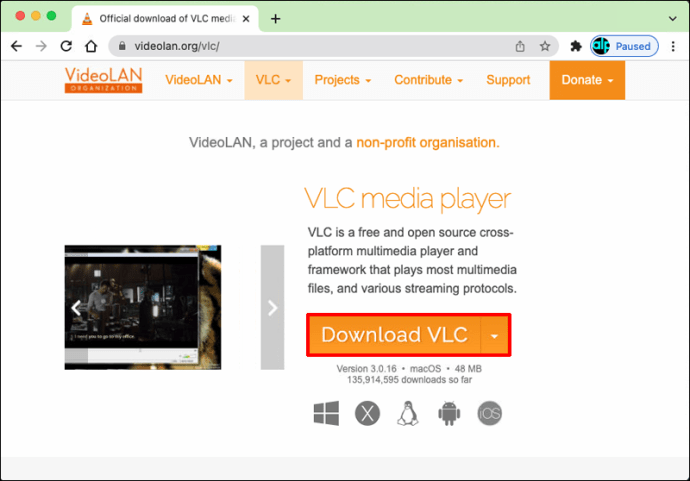 Otwórz VLC Media Player na komputerze Mac.
Otwórz VLC Media Player na komputerze Mac.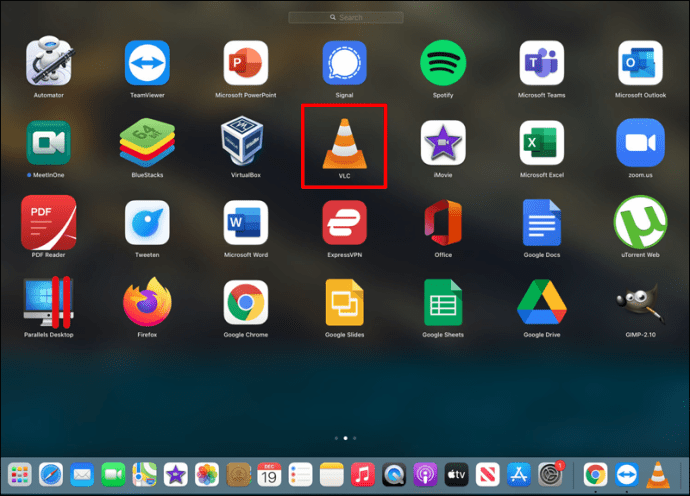 Z menu u góry ekranu wybierz „Odtwarzacz multimedialny VLC”.
Z menu u góry ekranu wybierz „Odtwarzacz multimedialny VLC”.
Kliknij „Preferencje”.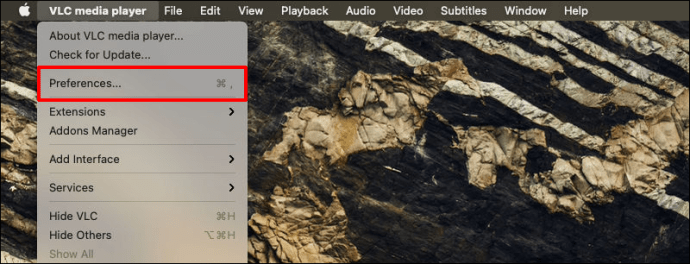 Wybierz „Interfejs” znajdujący się po lewej stronie ekranu.
Wybierz „Interfejs” znajdujący się po lewej stronie ekranu.
W sekcji „Ustawienia ogólne” kliknij „Ciemny”. Naciśnij „Zapisz”, a następnie zamknij odtwarzacz multimedialny.
Naciśnij „Zapisz”, a następnie zamknij odtwarzacz multimedialny.
Ponownie otwórz aplikację. Powinien być teraz w trybie ciemnym.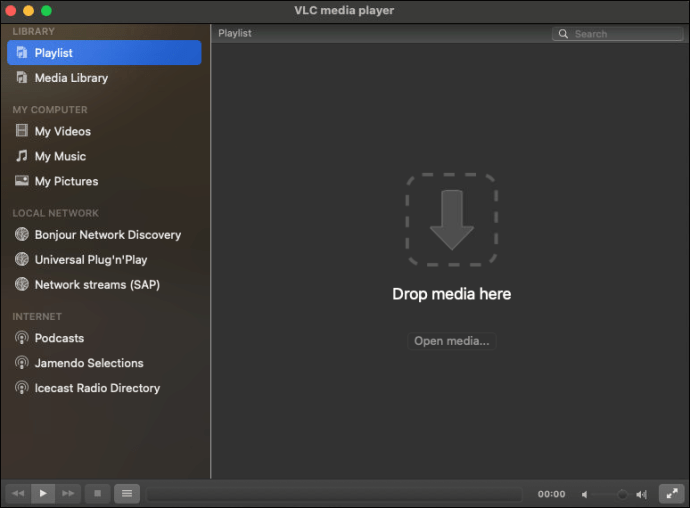
VLC trybu ciemnego: Win 10
Włączenie trybu ciemnego jest stosunkowo proste, jeśli uzyskują dostęp do odtwarzacza multimediów VLC za pomocą systemu Windows 10. Wystarczy wykonać następujące czynności:
Uruchom aplikację odtwarzacza multimediów VLC na komputerze.
Udaj się do Witryna VLC i pobierz opcję dla skórki eDark Vic.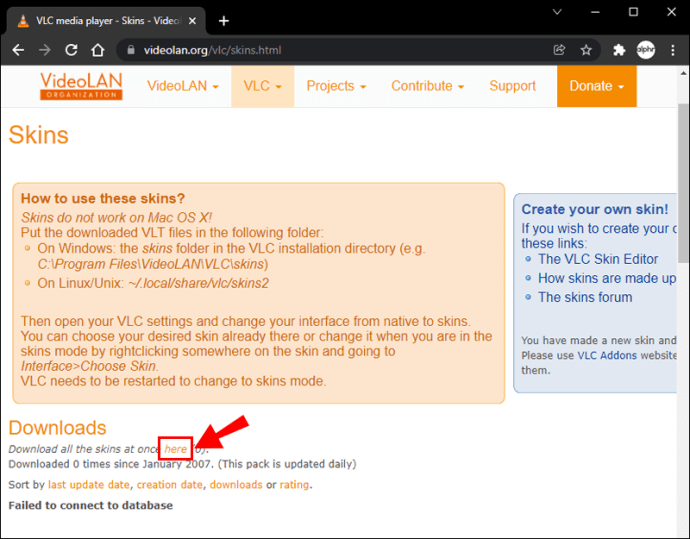 Przełącz się z powrotem do aplikacji VLC. Kliknij „Narzędzia” na pasku u góry ekranu.
Przełącz się z powrotem do aplikacji VLC. Kliknij „Narzędzia” na pasku u góry ekranu.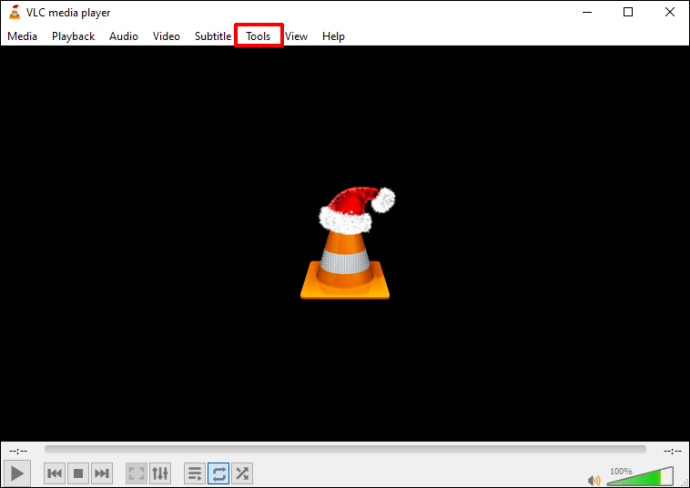 Wybierz „Preferencje” z listy przedstawionych opcji. Aby uzyskać dostęp do preferencji, możesz także nacisnąć Ctrl + P.
Wybierz „Preferencje” z listy przedstawionych opcji. Aby uzyskać dostęp do preferencji, możesz także nacisnąć Ctrl + P.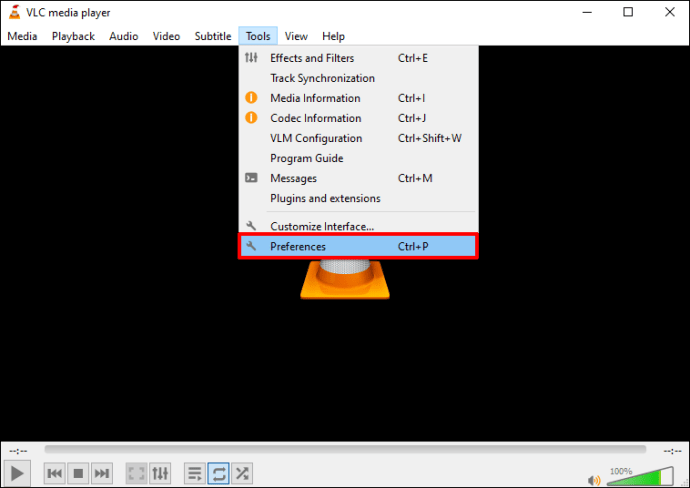 Wybierz opcję „Interfejs”.
Wybierz opcję „Interfejs”.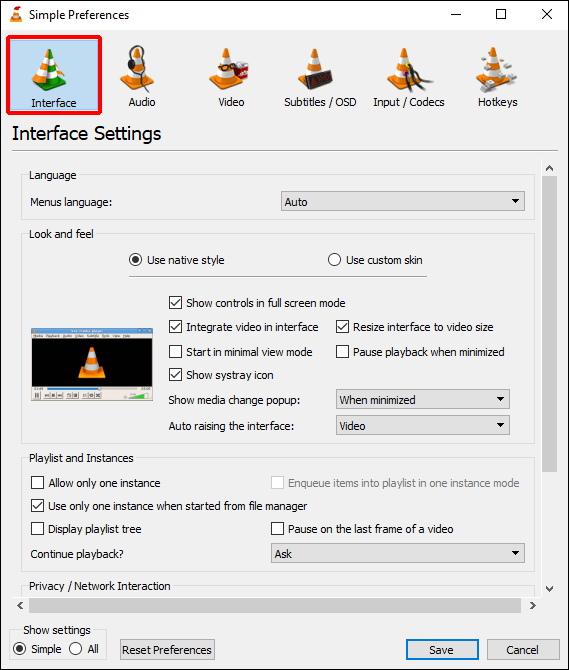 Pod „Interfejsem” zobaczysz dwa opcje. Wybierz opcję „Niestandardowa skórka”.
Pod „Interfejsem” zobaczysz dwa opcje. Wybierz opcję „Niestandardowa skórka”.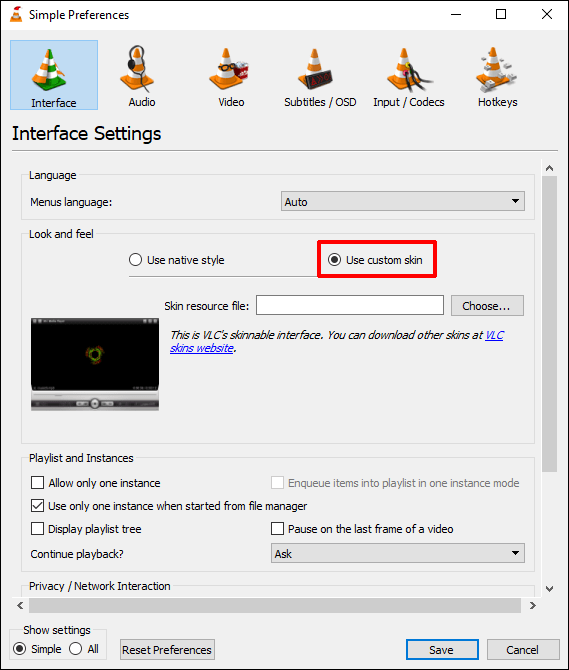 Gdzie jest napisane „Wybierz”, przejdź przez komputer i wybierz skórkę trybu ciemnego pobraną ze strony internetowej VLC.
Gdzie jest napisane „Wybierz”, przejdź przez komputer i wybierz skórkę trybu ciemnego pobraną ze strony internetowej VLC.
Zamknij aplikację VLC, a następnie otwórz ją ponownie. Ustawienie powinno być teraz dostosowane, a tryb ciemny włączony podczas korzystania z aplikacji.
Dark Mode VLC: Linux
Jeśli uzyskujesz dostęp do VLC przez Linux, oto, co zrobisz trzeba zrobić, aby włączyć tryb ciemny. Warto zauważyć, że tę metodę można zastosować do dowolnej dystrybucji Linuksa, w tym Debian, Mint, CentOS i innych. Oto jak korzystać z trybu ciemnego w VLC w systemie Linux:
Pobierz skórkę trybu ciemnego VLC ze strony internetowej VLC.Uruchom aplikację odtwarzacza multimedialnego VLC na swoim komputerze.Po otwarciu aplikacji wybierz opcję „Narzędzia” znajdującą się u góry ekranu.Kliknij „Preferencje”. Lub naciśnij Ctrl + P jako skrót, aby uzyskać dostęp do preferencji.Wybierz „Interfejs” znajdujący się w lewym górnym rogu.Pod ustawieniami „Wygląd i styl” zobaczysz opcję „Użyj niestandardowej skórki”. Zaznacz tę opcję.Naciśnij „ Wybierz”, aby otworzyć okno eksploratora plików.Wybierz plik skórki trybu ciemnego pobrany wcześniej ze strony VLC.Kliknij”Zapisz”, gdy zakończysz przesyłanie skórki.Zamknij VLC, a następnie otwórz go ponownie. Skórka trybu ciemnego powinna być teraz aktywowana.
VLC trybu ciemnego: Android
Obecnie tylko użytkownicy Androida mogą włączyć funkcję trybu ciemnego za pomocą aplikacji VLC. Aby to zrobić:
Otwórz VLC aplikacja.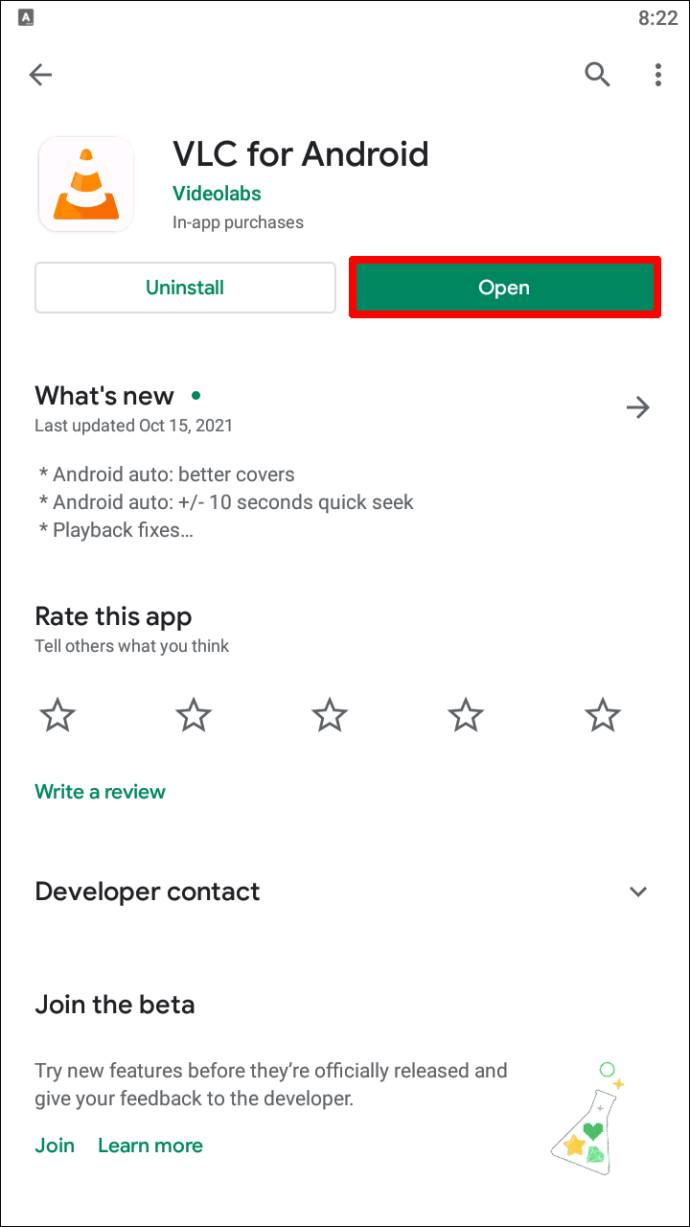 Dotknij trzech poziomych linii, aby uzyskać dostęp do „Menu”.
Dotknij trzech poziomych linii, aby uzyskać dostęp do „Menu”.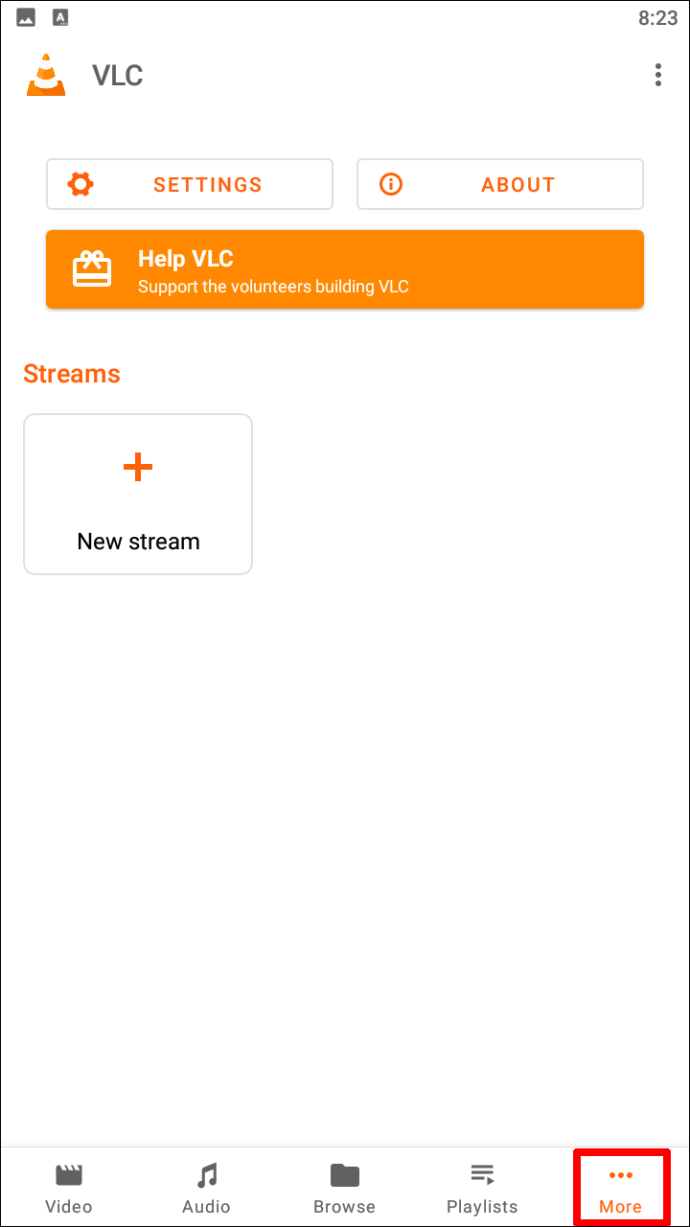 Przejdź do opcji „Ustawienia”.
Przejdź do opcji „Ustawienia”.
Pod „Dodatkowe ustawienia” wybierz „Interfejs”.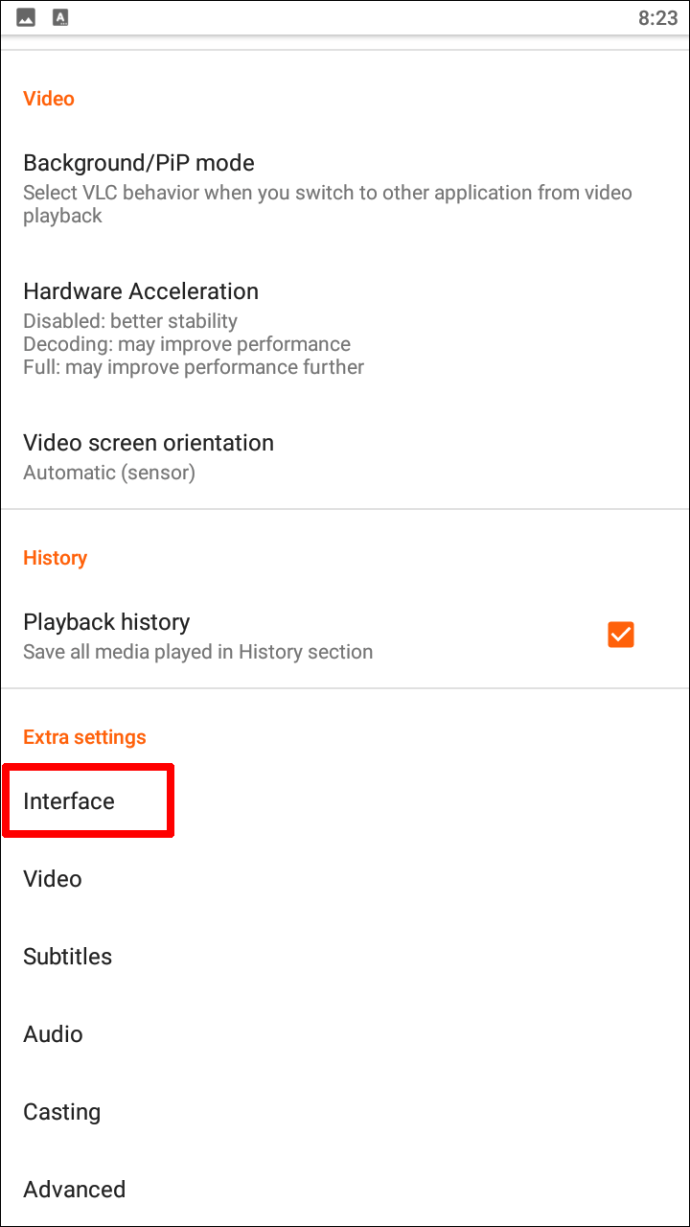 Na liście opcji kliknij „Tryb dzień-noc”.
Na liście opcji kliknij „Tryb dzień-noc”.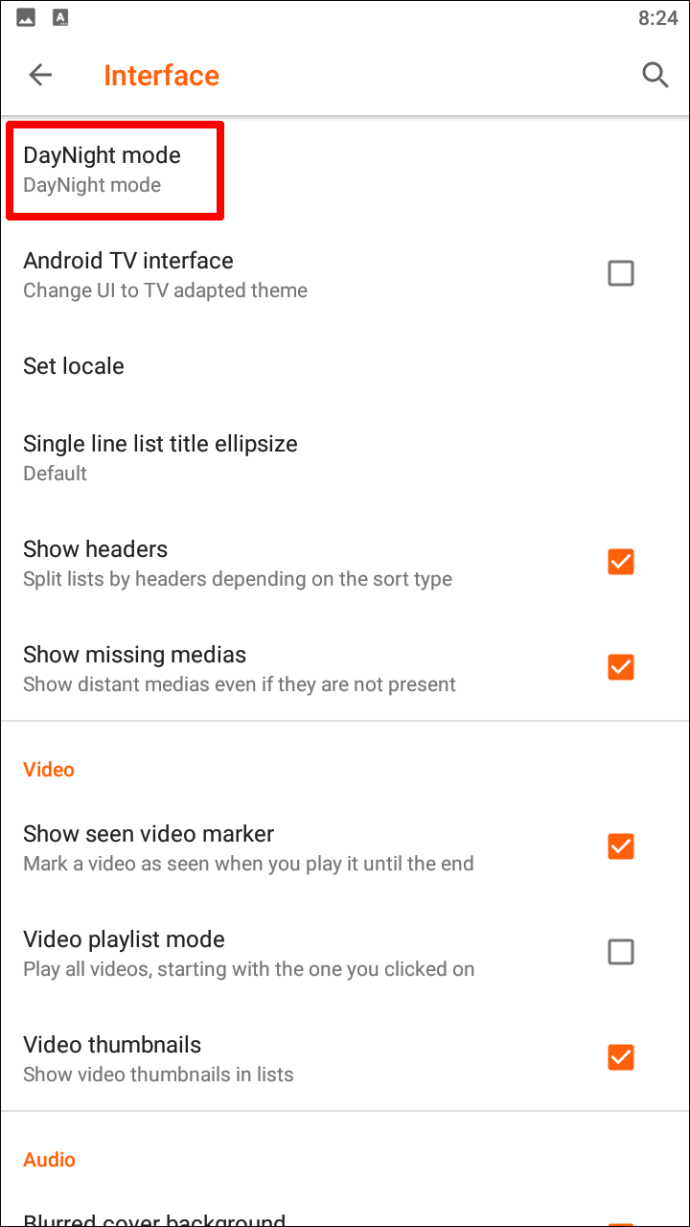 W wyskakującym okienku wybierz „Czarny motyw”. Spowoduje to włączenie trybu ciemnego w odtwarzaczu multimediów VLC.
W wyskakującym okienku wybierz „Czarny motyw”. Spowoduje to włączenie trybu ciemnego w odtwarzaczu multimediów VLC.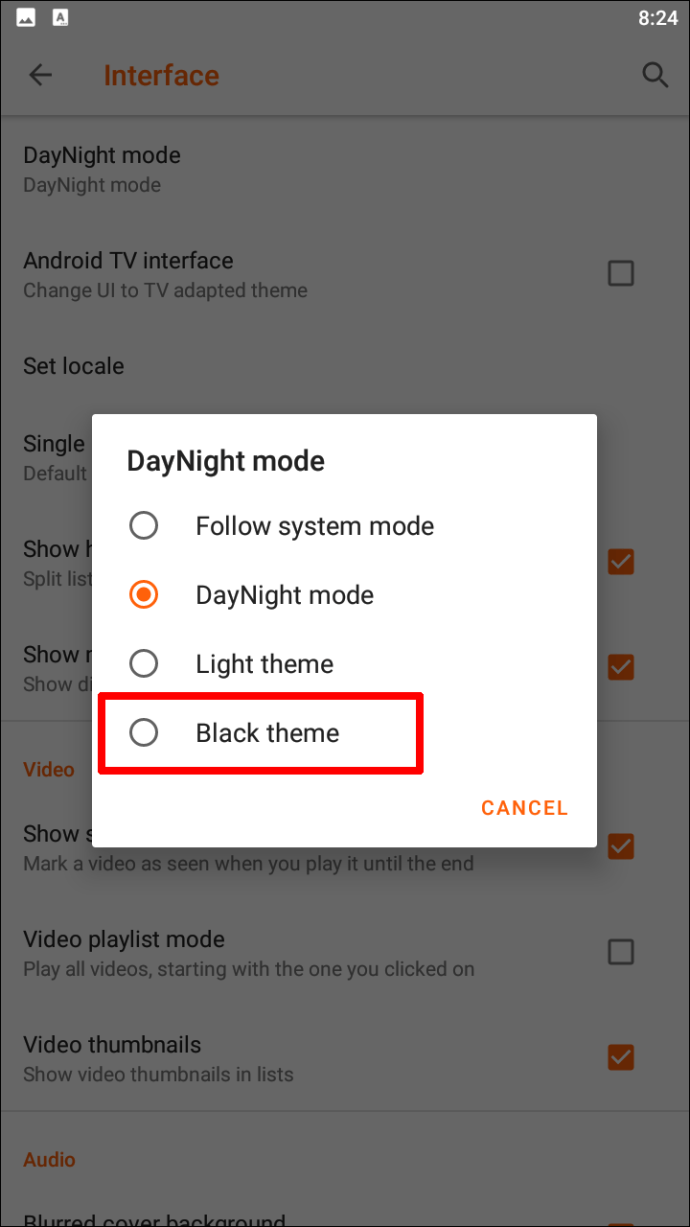
VLC trybu ciemnego: iPhone
Jak wspomniano wcześniej, obecnie nie ma opcji włączenia trybu ciemnego na iPhonie bezpośrednio za pomocą aplikacji VLC. Zamiast tego będziesz musiał użyć istniejących wbudowanych ustawień trybu ciemnego, które są dostarczane z urządzeniami z systemem iOS. Włączając tę funkcję, nie tylko aplikacja VLC zostanie przyciemniona, ale wszystko inne na Twoim iPhonie.
Aby włączyć tryb ciemny na iPhonie, po prostu wykonaj następujące czynności:
Z stronę główną swojego iPhone’a, przejdź do „Ustawienia”.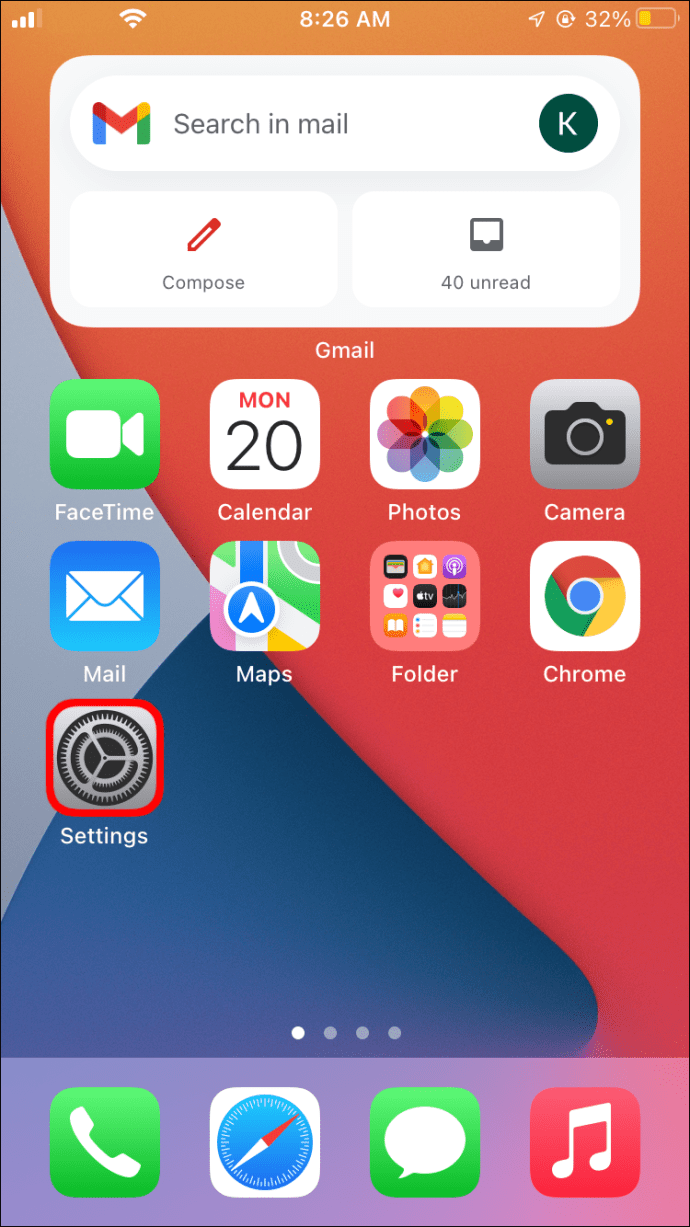 Z wyświetlonej listy opcji wybierz „Wyświetlanie i jasność”.
Z wyświetlonej listy opcji wybierz „Wyświetlanie i jasność”.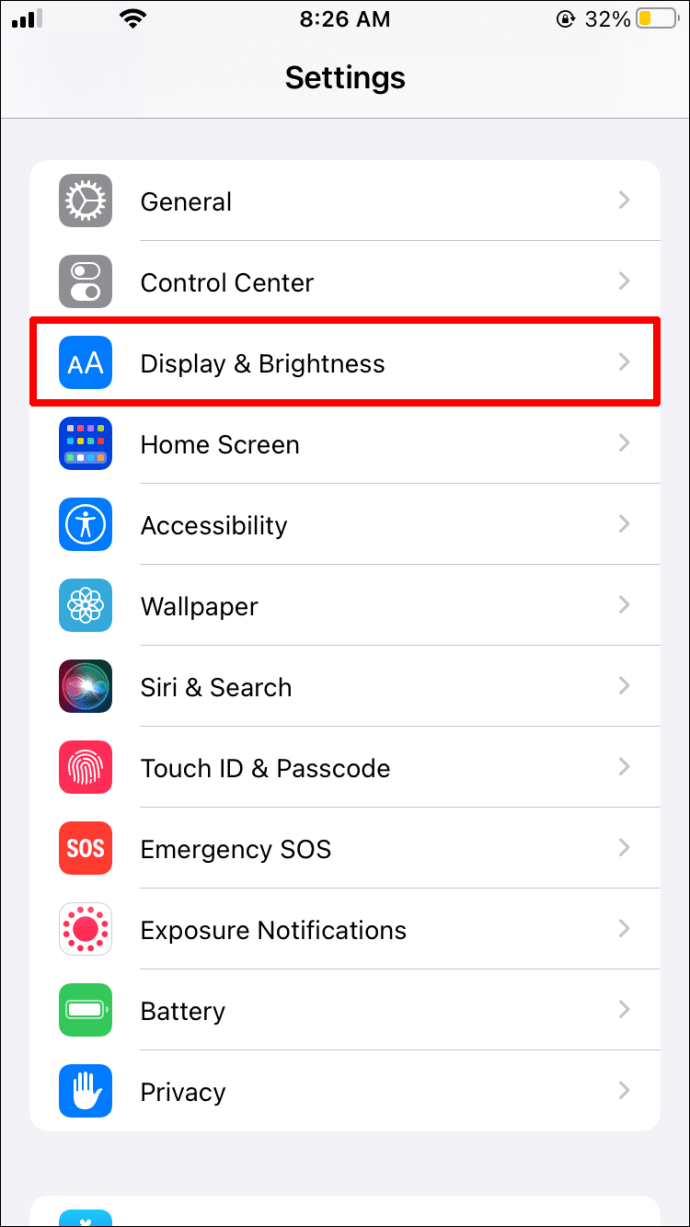 Dotknij „Wygląd”. Sprawdź Opcja „Ciemny”, aby włączyć tryb ciemny.
Dotknij „Wygląd”. Sprawdź Opcja „Ciemny”, aby włączyć tryb ciemny.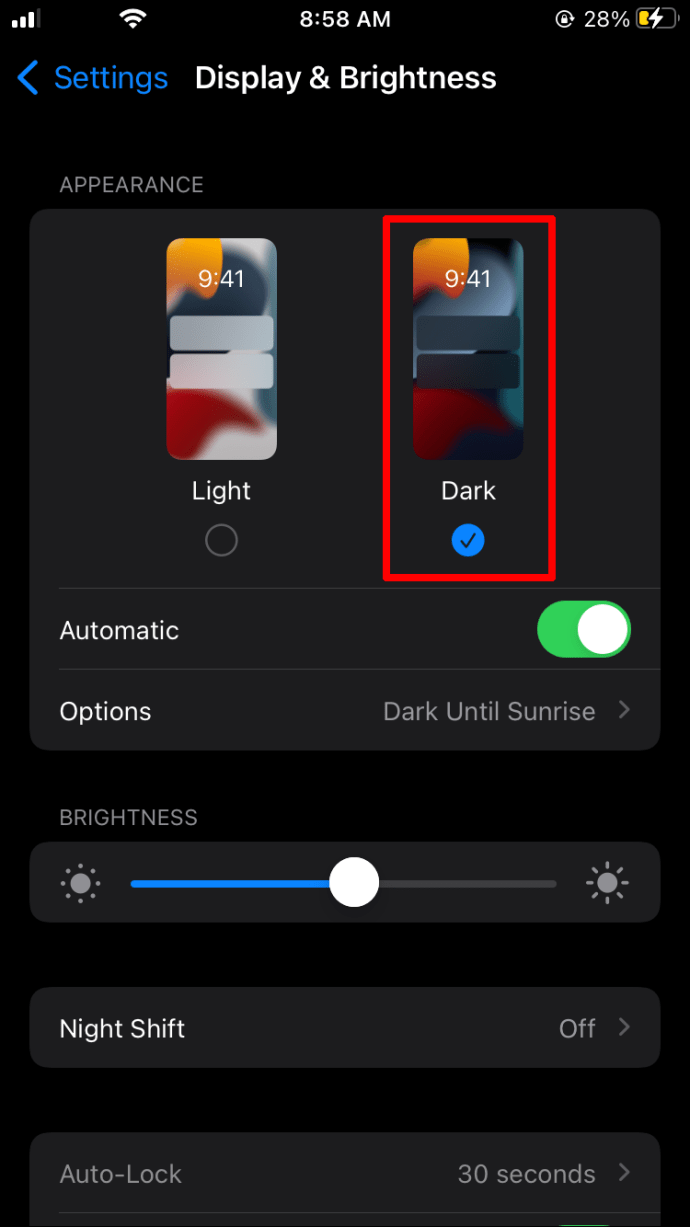 Możesz następnie kliknąć „Opcje”, aby wybrać „Zachód do wschodu słońca”. Daje to możliwość ustawienia limitu czasu, na jaki ma być aktywowany tryb ciemny.
Możesz następnie kliknąć „Opcje”, aby wybrać „Zachód do wschodu słońca”. Daje to możliwość ustawienia limitu czasu, na jaki ma być aktywowany tryb ciemny.
Po zakończeniu wróć do aplikacji VLC, która powinna być teraz w trybie ciemnym.
Alternatywnie możesz także odpocząć za pomocą iPhone’a, zmniejszając jasność. Aby to zrobić, po prostu przesuń palcem w górę na iPhonie i dostosuj jasność, przesuwając pasek z ikoną jasności.
Dodatkowe często zadawane pytania
Jak zmienić Wygląd odtwarzacza VLC?
Ogólnie wygląd odtwarzacza VLC można zmienić, pobierając skórkę ze strony internetowej. Ta metoda może się różnić w zależności od używanego urządzenia. Na przykład niektóre skórki nie będą dostępne do pobrania na iPhone’a.
Filmy w My VLC są zbyt ciemne. Dlaczego tak jest?
Jeśli okaże się, że jakość wideo jest zbyt niska, może to być spowodowane problemem z ustawieniami sprzętowymi. Jeśli tak się dzieje w przypadku konkretnego filmu, kliknij menu „Ustawienia” i wybierz opcję „Rozszerzony interfejs graficzny”. Następnie spróbuj zwiększyć wartość „Gamma” na karcie wideo. Jeśli to się nie powiedzie, rozważ sprawdzenie ustawień karty wideo. Usunięcie i ponowne zainstalowanie wszelkich sterowników wideo może również pomóc w rozwiązaniu tego problemu.
Nie.’t Be in the Dark
VLC to jeden z najpopularniejszych obecnie odtwarzaczy multimedialnych. Na szczęście (chyba że używasz iPhone’a), VLC oferuje opcję włączenia trybu ciemnego.
Wiedza o tym, jak skutecznie włączyć funkcję trybu ciemnego w VLC, może znacznie poprawić ogólne wrażenia wizualne. Ponadto nie musisz się martwić o zmęczenie oczu. Dobrym pomysłem jest włączenie tej funkcji jeśli zauważysz, że korzystasz z urządzenia przez dłuższy czas.
W zależności od używanego urządzenia włączenie trybu ciemnego w odtwarzaczu multimedialnym VLC może się różnić. Mamy nadzieję, że ten przewodnik pomógł ci lepiej zrozumieć jak włączyć tę funkcję.
Czy próbowałeś włączyć tryb ciemny w VLC? Jeśli tak, jak znalazłeś ten proces? Daj nam znać więcej na temat Wykorzystaj swoje wrażenia w komentarzach poniżej.
Zastrzeżenie: Niektóre strony w tej witrynie mogą zawierać link partnerski. W żaden sposób nie ma to wpływu na nasz artykuł wstępny.